พบปัญหา "รหัสข้อผิดพลาด Spotify 18" หรือไม่ ไม่ต้องกังวล ลองใช้วิธีแก้ปัญหาที่มีประสิทธิภาพเหล่านี้เพื่อแก้ไขปัญหาอย่างง่ายดายและรวดเร็ว
ไม่ต้องสงสัยเลยว่า Spotify เป็นหนึ่งในแพลตฟอร์มชั้นนำในการสตรีมเพลงออนไลน์ ไม่เหมือนกับแพลตฟอร์มสตรีมเพลงอื่น ๆ เพราะมีคอลเลคชันเพลงมากมาย ไม่เพียงแต่คอลเลคชันเพลงเท่านั้น แต่ยังให้คุณภาพเสียงที่โดดเด่นเหนือกว่าคู่อื่นๆ
ผู้ใช้หลายล้านคนทั่วโลกใช้ Spotify เพื่อฟังเพลงโปรดและดูว่าเพื่อนๆ กำลังฟังอะไรอยู่ ไม่ใช่แค่เพลง แต่คุณสามารถหาพอดคาสต์ที่ดีที่สุดได้ที่นี่ Spotify เชื่อว่าการฟังคือทุกสิ่ง ด้วยเหตุนี้ ผู้ใช้จึงสามารถเข้าถึง Spotify บนแพลตฟอร์มเฉพาะต่างๆ เช่น Android และ iPhone นอกจากนี้ยังมีเวอร์ชันเดสก์ท็อปที่เชื่อถือได้สำหรับ Windows และ Mac Spotify เวอร์ชันเดสก์ท็อปนี้สร้างขึ้นเพื่อให้ผู้ฟังสามารถสตรีมเพลงโปรดหรือพอดแคสต์ได้ง่ายขึ้น
เช่นเดียวกับบริการสตรีมเพลงอื่น ๆ Spotify ยังมีข้อบกพร่องหรือปัญหาเล็กน้อย เมื่อเร็ว ๆ นี้ ผู้ใช้จำนวนมากรายงานว่าพบรหัสข้อผิดพลาด 18 บน Spotify ขณะดาวน์โหลดและติดตั้งแอปพลิเคชันบนเดสก์ท็อป รหัสข้อผิดพลาด 18 ข้อความอ่านว่า: "ตัวติดตั้งไม่สามารถติดตั้ง Spotify ได้เนื่องจากไฟล์ที่จะเขียนนั้นถูกใช้โดยกระบวนการอื่น โปรดตรวจสอบให้แน่ใจว่า Spotify ไม่ทำงานและลองอีกครั้ง”
ข้อผิดพลาดนี้อาจทำให้พีซีของคุณทำงานช้าหรือมีช่องโหว่ ซึ่งอาจเป็นปัญหาใหญ่ได้เช่นกัน ดังนั้น คุณต้องแก้ไขปัญหานี้ทันที จากบทความนี้ เราจะอธิบายวิธีแก้ปัญหาง่ายๆ ให้คุณทราบเกี่ยวกับวิธีแก้ไขรหัสข้อผิดพลาดของ Spotify 18 โดยไม่ต้องยุ่งยากใดๆ
รายการวิธีแก้ปัญหาที่มีประสิทธิภาพเพื่อแก้ไขข้อผิดพลาดรหัส 18 บน Spotify
ที่นี่เราได้รวบรวม 4 วิธีแก้ปัญหาที่ใช้งานได้เพื่อแก้ไขปัญหารหัสข้อผิดพลาด Spotify 18 ดูพวกเขาด้านล่าง:
โซลูชันที่ 1: ลบโฟลเดอร์ Spotify ออกจาก AppData Directory
เมื่อใดก็ตามที่คุณพบปัญหารหัสข้อผิดพลาด 18 ของ Spotify แนะนำให้ลบ AppData Directory การทำเช่นนั้นจะรีเฟรช Spotify และยังให้คุณติดตั้งเวอร์ชันเดสก์ท็อปของแอพที่เกี่ยวข้อง หากต้องการใช้วิธีนี้ ให้ทำตามขั้นตอนด้านล่าง:
ขั้นตอนที่ 1: ปล่อย วิ่ง กล่องโต้ตอบโดยใช้โลโก้ Windows + แป้นพิมพ์ลัด R
ขั้นตอนที่ 2: จากนั้นป้อนข้อมูล %ข้อมูลแอพ% ภายในกล่องข้อความและกดปุ่ม Enter
ขั้นตอนที่ 3: ค้นหา โฟลเดอร์ Spotify ใน AppData แล้วคลิกขวา ถัดไป, เลือกลบ.
ขั้นตอนที่ 4: หลังจากนั้นจะมีกล่องป๊อปอัปถามเพื่อยืนยัน คลิกที่ใช่ เพื่อยืนยันและรอให้กระบวนการเสร็จสิ้น
เมื่อทำทุกอย่างเสร็จแล้ว คุณจะต้องเริ่มพีซีของคุณอีกครั้ง และต่อมา ให้ลองดาวน์โหลดและติดตั้ง Spotify อีกครั้งเพื่อตรวจสอบว่าใช้งานได้หรือไม่ หากไม่เป็นเช่นนั้น ให้ดำเนินการตามวิธีแก้ไขปัญหาอื่นๆ ที่กล่าวถึงด้านล่าง
ยังอ่าน: วิธีแก้ไข Spotify Web Player ไม่ทำงานบนเบราว์เซอร์ทั้งหมด
แนวทางที่ 2: สิ้นสุดกระบวนการที่เกี่ยวข้องกับ Spotify
อีกวิธีหนึ่งในการแก้ไขรหัสข้อผิดพลาดของตัวติดตั้ง Spotify 18 คือการยุติกระบวนการที่เกี่ยวข้องกับ Spotify ที่ทำงานอยู่เบื้องหลัง นี่คือวิธีการ:
ขั้นตอนที่ 1: คลิกขวาบนทาสก์บาร์ของคุณ จากนั้น เลือกตัวจัดการงาน จากตัวเลือกที่มีอยู่

ขั้นตอนที่ 2: คลิกกระบวนการ ใต้แท็บนี้ ตรวจสอบให้แน่ใจว่ากระบวนการใดๆ ที่เกี่ยวข้องกับ Spotify ไม่ได้ทำงานอยู่ หากในกรณีนี้ คุณพบว่ากระบวนการใด ๆ ยังคงทำงานอยู่ ให้คลิกขวาที่กระบวนการนั้นและเลือก งานสิ้นสุด.
ขั้นตอนที่ 3: สุดท้ายนี้ ปิด ตัวจัดการงานและลองอีกครั้งเพื่อ ติดตั้ง Spotify.
หวังว่าปัญหาจะได้รับการแก้ไข แต่ถ้าในกรณี รหัสข้อผิดพลาด 18 ของ Spotify ยังคงปรากฏขึ้น ให้ทำตามวิธีแก้ไขปัญหาถัดไป
โซลูชันที่ 3: ลบไฟล์ชั่วคราว
Windows มีคุณสมบัติเริ่มต้นในการค้นหาและลบไฟล์ชั่วคราวที่เรียกว่า System Cleanup คุณสมบัตินี้ช่วยคุณลบไฟล์บันทึกชั่วคราวทั้งหมด นี่อาจแก้ไขรหัสข้อผิดพลาด 18 บน Spotify สำหรับคุณ ดังนั้นมันจะดีกว่าที่จะให้มันลองอย่างน้อย นี่คือวิธี:
ขั้นตอนที่ 1: เปิดการตั้งค่า Windows และ เลือกระบบ จากตัวเลือกที่มีอยู่

ขั้นตอนที่ 2: ในหน้าต่างถัดไป เลือกที่เก็บข้อมูล จากบานหน้าต่างเมนูด้านซ้าย และจากนั้น คลิกบนพื้นที่ว่าง
ขั้นตอนที่ 3: ตอนนี้ คุณต้องรอจนกว่าโปรแกรมจะสแกนเครื่องของคุณหา ไฟล์บันทึกชั่วคราว.
เมื่อเสร็จแล้ว คุณจะเห็นตัวเลือกให้ลบไฟล์ขยะในคอมพิวเตอร์ของคุณ นั่นคือวิธีที่คุณสามารถใช้วิธีนี้เพื่อแก้ไขปัญหารหัสข้อผิดพลาดของ Spotify 18 หากไม่ได้ผล ให้ไปที่วิธีแก้ไขปัญหาอื่น
ยังอ่าน: วิธีเปลี่ยนปกเพลย์ลิสต์ Spotify
โซลูชันที่ 4: ปิด Steam และติดตั้ง Spotify
Steam แพลตฟอร์มเกมสำหรับพีซีอาจเป็นสาเหตุของปัญหารหัสข้อผิดพลาดของตัวติดตั้ง Spotify 18 Steam มีแนวโน้มที่จะใช้กระบวนการและไฟล์บางอย่างที่ยังคงบันทึกไว้ในระบบของคุณ ซึ่งบางครั้งทำให้เกิดปัญหานี้ หากเป็นกรณีนี้ คุณต้องปิด Steam อย่างสมบูรณ์ก่อน จากนั้นคุณควรลองติดตั้งแอปเดสก์ท็อปของ Spotify บนพีซีของคุณ ทำตามขั้นตอนง่าย ๆ ด้านล่าง:
ขั้นตอนที่ 1:วิ่ง อบไอน้ำบนพีซีของคุณ
ขั้นตอนที่ 2: ที่มุมซ้ายบนของหน้าจอ ค้นหา และ คลิก Steam.
ขั้นตอนที่ 3: ถัดไป, คลิกออก.
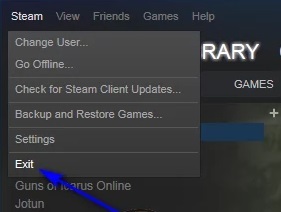
ขั้นตอนที่ 4: ตอนนี้ รอสักครู่จนกว่า Steam จะปิดโดยสมบูรณ์
หลังจากนั้น ติดตั้ง Spotify บนพีซีของคุณเพื่อทดสอบปัญหา หาก Steam เป็นผู้ร้ายตัวจริงที่อยู่เบื้องหลังปัญหานี้ คุณควรดาวน์โหลดและติดตั้งแอปพลิเคชั่นสตรีมเพลงชั้นนำของโลกให้สำเร็จ
โซลูชันที่ 5: บูตพีซีของคุณเข้าและออกจากเซฟโหมด
ไม่มีอะไรทำงานจากด้านบน? ไม่ต้องกังวล นี่คือทางเลือกสุดท้ายที่คุณสามารถพิจารณาได้ กล่าวคือ การบูตเครื่องเข้าและออกจากเซฟโหมด หากต้องการใช้กลยุทธ์นี้ ให้ทำตามขั้นตอนด้านล่าง:
ขั้นตอนที่ 1: แนะนำกล่องโต้ตอบเรียกใช้บนพีซีของคุณโดยกดปุ่มโลโก้ Windows + ปุ่ม R พร้อมกัน
ขั้นตอนที่ 2: เขียนข้อความ msconfig ลงในช่อง Run และกด Enter

ขั้นตอนที่ 3: ในหน้าต่าง System Configuration ให้ไปที่ บูต แท็บ
ขั้นตอนที่ 4: ติ๊กเครื่องหมาย บูตปลอดภัย ตัวเลือกที่แสดงภายใต้ตัวเลือกการบูต
ขั้นตอนที่ 5: จากนั้นคลิก นำมาใช้.
ขั้นตอนที่ 6: คลิก ตกลง.
ขั้นตอนที่ 7: หลังจากนั้น, เริ่ม พีซีของคุณอีกครั้ง ตอนนี้ ระบบคอมพิวเตอร์ของคุณจะบูตเข้าสู่เซฟโหมด
ขั้นตอนที่ 8: ทำตามขั้นตอนตั้งแต่ 1 ถึง 6 อีกครั้ง แต่คราวนี้คุณต้อง เลิกทำเครื่องหมาย Safe boot ตัวเลือกแทนการทำเครื่องหมาย
เมื่อเสร็จแล้ว ให้ดับเบิลคลิกที่ตัวติดตั้ง Spotify และลองติดตั้งแอปพลิเคชันเพื่อตรวจสอบว่าปัญหาได้รับการแก้ไขหรือไม่
ยังอ่าน: วิธีเปลี่ยนที่อยู่ IP บนอุปกรณ์ Android ของคุณ
Spotify รหัสข้อผิดพลาด 18: แก้ไขแล้ว
เป็นที่น่าสังเกตว่ารหัสข้อผิดพลาด 18 บน Spotify ไม่ใช่ปัญหาที่ทรงพลัง บางครั้ง การรีบูตอย่างง่ายสามารถแก้ไขข้อความรหัสข้อผิดพลาดไม่ให้เกิดขึ้นได้
เราหวังว่าคู่มือการแก้ไขปัญหาเกี่ยวกับวิธีการแก้ไข Spotify Error Code 18 จะช่วยคุณได้ ถ้าใช่ ก็แชร์ไปในแวดวงของคุณ นอกจากนี้ โปรดแสดงความคิดเห็นด้านล่างหากคุณมีคำถามหรือข้อสงสัยเพิ่มเติม
สำหรับข้อมูลเพิ่มเติมเกี่ยวกับเทคโนโลยี สมัครรับจดหมายข่าวของเรา และติดตามเราบนช่องทางโซเชียลของเรา: เฟสบุ๊ค, ทวิตเตอร์, อินสตาแกรม, และ Pinterest.